Als Anwalt muss ich jetzt schon passiv das beA, das sog. „besonderes elektronisches Anwaltspostfach“ nutzen bzw. ab 2022 dann aktiv. Ich finde das Postfach gut, da es mir das Ausdrucken, zum Teil in mehrfachen Ausfertigungen, erspart und ich eh viel als PDF vorliegen habe, d.h. ich nutze es, wann immer es geht.
Allerdings ist die Bedienung noch sehr umständlich und mit einem E-Mailprogramm leider (noch) nicht vergleichbar. Am meisten nervte mich, dass ständig die Signaturkarte nicht mehr erkannt wurde, insb. nachdem der PC im Energiesparmodus war. Dafür habe ich eine Lösung gesucht und gefunden: Den beA Client einfach neustarten und das per .bat Datei mit einem einfachen Doppelklick:
Dazu folgendes z.B. im Editor eingeben und als „BeA Restart.bat“ abspeichern auf dem Desktop. Inhalt der bat Datei:
TASKKILL /F /IM "beAClientSecurity.exe"
timeout /T 5 /nobreak
"C:\Program Files\BRAK\beAClientSecurity\beAClientSecurity.exe"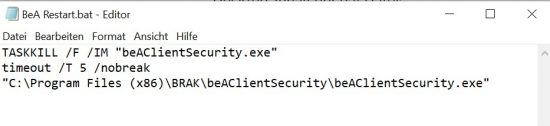
Die BRAK hat zwar in Ihrem Newsletter vom 01.07.2021 auch eine Lösung veröffentlicht unter der Überschrift „Was tun, wenn kein Sicherheitstoken gefunden wird?“, aber diese ist mir viel zu umständlich.
Hoffe das oben genannte kleine Script hilft dem ein oder anderen, zumindest wenn Ihr Windows einsetzt.
Hinweis im Dez 2022: Der Standardordnerpfad der Installation hat sich geändert in „C:\Program Files\BRAK\beAClientSecurity\beAClientSecurity.exe“
Das habe ich oben geändert.
Wenn Sie meine Arbeit nützlich finden und Sie Ihnen Zeit erspart, können Sie mir gerne einen kleinen Betrag per Paypal schicken über folgenden Button:
